SteeringWheels の[ウォーク]ツールを使用すると、モデルをウォークスルーするようにモデル内をナビゲートできます。
 |
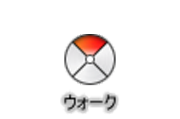 |
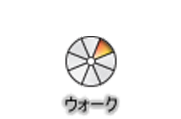 |
| フル ナビゲーション ホイール | ビルディング ツアー ホイール(ミニ) | フル ナビゲーション ホイール(ミニ) |
ウォーク ツールを使用すると、ウォークスルーするようにモデル内を移動できます。[ウォーク]ツールを開始すると、ビューの中心付近に中心円のアイコンが表示され、カーソルが連続する矢印に変わります。モデルをウォークスルーするには、移動する方向にドラッグします。
モデルをウォークスルーする
[ウォーク]ツールを使用してモデル内を移動するには
- いずれかのフル ナビゲーション ホイールまたはビルディング ツアー ホイール(ミニ)を表示します。
- ウォーク ウェッジをクリックして押したままにします。
カーソルがウォーク カーソルに変わり、中心円アイコンが表示されます。
- ウォークする方向にドラッグします。
注: ウォーク中、[+] (プラス)キーを押したままにすると、移動速度を一時的に上げることができます。
- マウス ボタンを離すと、ホイールに戻ります。
ウォーク角度の拘束
モデルをウォークスルーするとき、移動角度を地盤面に拘束できます。[平行面を地盤面に移動]オプションが有効になっている場合は、一定のカメラ視点の高さを維持しながら自由にウォークできます。ウォーク角度が拘束されていない場合は、見ている方向に「飛行」します。SteeringWheels の[オプション]ダイアログを使して、ウォーク ツールで移動角度を地盤面に拘束できます。
ウォーク ツールを地盤面に拘束するには
- ホイールを表示します。
- ホイールを右クリックし、[オプション]をクリックします。
- [オプション]ダイアログの[ウォーク ツール]で、[平行面を地盤面に移動]を選択します。
- [OK]をクリックします。
ウォーク時の移動は、モデルの地盤面に平行に行われます。
移動速度をコントロールする
モデル内をウォークまたは「飛行」するとき、移動速度をコントロールできます。移動速度は、カーソルが中心円アイコンから移動される距離および現在の移動速度設定によってコントロールされます。ウォーク ツールを使用するときの移動速度設定を永久または一時的に調整できます。移動速度を永久的に調整するには、SteeringWheels の[オプション]ダイアログ、またはウォーク ツールがアクティブのときに [<] および [>]キーを使用します。ホイールを右クリックしてホイール メニューを表示し、[ウォーク スピードを上げる]または[ウォーク スピードを下げる]を選択することもできます。移動速度を一時的に上げるには、[+] (プラス)キーを押しながら[ウォーク]ツールを使用します。
ウォーク ツールの移動速度を変更するには
- ホイールを表示します。
- ホイールを右クリックし、[オプション]をクリックします。
- [オプション]ダイアログの[ウォーク ツール]で、速度標示を左にドラッグしてウォーク速度を下げるか、右にドラッグしてウォーク速度を上げます。
- [OK]をクリックします。
高さの変更
ウォーク ツールを使用するとき、[Shift]キーを押したままにしてカメラの高さを調整できます。これにより、上/下ツールが一時的にアクティブになります。[上/下]ツールがアクティブな状態で、上または下にドラッグしてカメラの高さを調整します。
[ウォーク]ツールから現在のビューの高さを調整するには
- いずれかのフル ナビゲーション ホイールまたはビルディング ツアー ホイール(ミニ)を表示します。
- ウォーク ウェッジをクリックして押したままにします。
カーソルがウォーク カーソルに変化し、中心円アイコンが表示されます。
- 次のいずれかの操作を実行します。
- [Shift]キーを押したままにして上/下ツールを有効にします。上または下にドラッグします。
- 上矢印または下矢印キーを押したままにします。
- マウス ボタンを離すと、ホイールに戻ります。
 ビデオ: SteeringWheels を使用してウォークスルーを作成する
ビデオ: SteeringWheels を使用してウォークスルーを作成する